共计 5761 个字符,预计需要花费 15 分钟才能阅读完成。
系统环境:RHEL6 x86_64
selinux and iptables disabled
nagios 主机:192.168.0.71
mysql 主机: 192.168.0.36
依赖性及环境
yum install httpd gcc make gd-devel -y
gd-devel 如果 yum 源中没有可自行下载与 gd 版本一致的开发包
yum install mysql-devel openssl-devel -y
useradd nagios
usermod -G nagios apache 运行 nagios 服务的用户
使 apache 用户对 nagios 目录具有写权限, 不然 web 页面操作失败
nagios 软件安装
tar jxf nagios-cn-3.2.3.tar.bz2
cd nagios-cn-3.2.3
./configure # 编译
make all
make install
make install-init
make install-commandmode
make install-config
make install-webconf安装编译所需软件包编译时 缺什么装什么
插件安装
tar zxf nagios-plugins-1.4.15.tar.gz #nagios 插件安装
cd nagios-plugins-1.4.15
./configure
make
make install相关配置文件
vim /usr/local/nagios/etc/nagios.cfg
#nagios 配置
# 新建 hosts.cfg 文件, 存放主机与主机组定义
cfg_file=/usr/local/nagios/etc/objects/hosts.cfg
# 新建 services.cfg 文件, 存放服务与服务组定义
cfg_file=/usr/local/nagios/etc/objects/services.cfg
#cfg_file=/usr/local/nagios/etc/objects/localhost.cfg
# 注释 localhost.cfg 文件
#vim /usr/local/nagios/etc/objects/host.cfg
# 定义本地主机
define host{
use linux-server
host_name server471.example.com
alias manager
address 127.0.0.1
icon_image server.gif
statusmap_image server.gd2
2d_coords 500,200
3d_coords 500,200,100
}
# 定义远程主机
define host{
use linux-server
host_name server472.example.com
parents server471.example.com
alias mysql
address 172.25.47.2
icon_image server.gif
statusmap_image server.gd2
2d_coords 100,200
3d_coords 100,100,0
}
# 主机组并不是必须的, 这是配合 nagios 的监控页面的显示
# 定义主机组
define hostgroup{
hostgroup_name linux-servers
alias Linux Servers
members *
}
vim /usr/local/nagios/etc/objects/services.cfg
# 定义服务组
define servicegroup{
servicegroup_name 系统负荷检查
alias 负荷检查
members server471.example.com, 进程总数,server471.example.com, 登录用数,server471.example.com, 根分区,server471.example.com, 交换空间利用率
}
# 定义服务
define service{
use local-service
host_name *
service_description PING
check_command check_ping!100.0,20%!500.0,60% }
执行:/usr/local/nagios/bin/nagios -v /usr/local/nagios/etc/nagios.cfg
显示:Total Warnings: 0
Total Errors: 0
# 校验 nagio 配置文件的正确性
无报错 重启服务
htpasswd -c /usr/local/nagios/etc/htpasswd.users nagiosadmin
# 设置 nagios 监控页面访问用户和密码
service nagios start
service httpd start
# 启动 nagios 和 httpd 服务
http://192.168.0.71/nagios # 访问 nagios 监控页面, 输入上面添加的用户名和密码 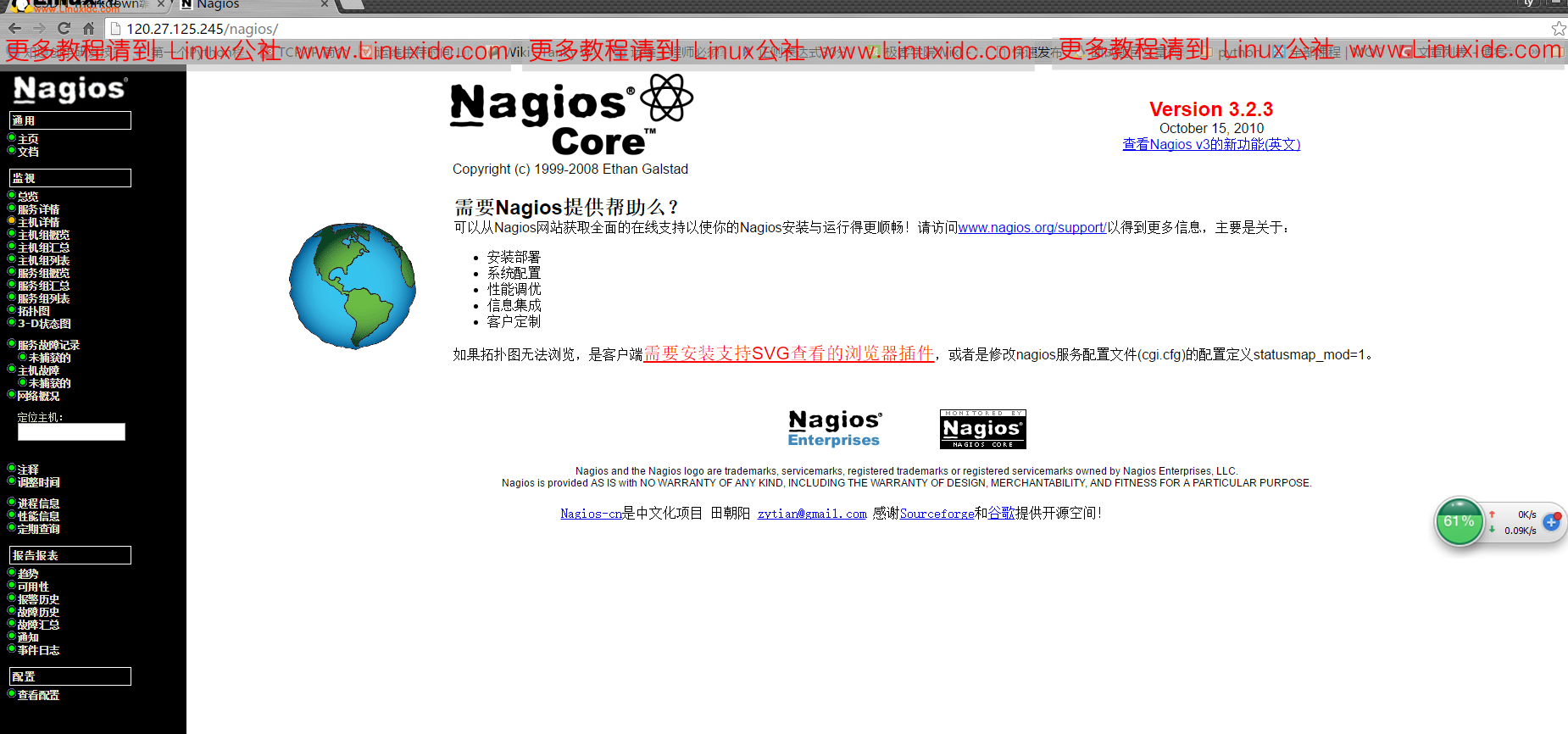
监控 mysql 主机
mysql 主机上运行有 mysql 服务, 在其上创建监控检测帐户
mysql> create database nagdb;
mysql> grant select on nagdb.* to nagdb@'192.168.0.71';
mysql> flush privileges;
在 nagios 主机上检测是否可以连接 mysql 主机上的 mysql 服务
/usr/local/nagios/libexec/check_mysql -H 192.168.0.36 -u nagdb -d nagdb
Uptime: 73 Threads: 1 Questions: 7 Slow queries: 0 Opens: 15 Flush tables: 1 Open tables: 8
Queries per second avg: 0.95
在 nagios 主机上添加对 mysql 服务监控的定义
#vim /usr/local/nagios/etc/objects/hosts.cfg
添加如下行
#define host{
use linux-server
host_name server472.example.com
parents server471.example.com
alias mysql
address 172.25.47.2
icon_image server.gif
statusmap_image server.gd2
2d_coords 100,200
#vim /usr/local/nagios/etc/objects/services.cfg 添加如下行
define service{
use local-service
host_name mysql 主机
servce_groups mysql 服务组
service_description mysql 服务
check_command check_mysql
}
define servicegroup{
servicegroup_name mysql 服务组
alias mysql 服务器
}
vim /usr/local/nagios/etc/objects/commands.cfg 添加如下行
# 'check_mysql' command definition
define command{
command_name check_mysql
command_line $USER1$/check_mysql -H $HOSTADDRESS$ -u $ARG1$ -p $ARG2$ -d $ARG3$
}
执行:/usr/local/nagios/bin/nagios -v /usr/local/nagios/etc/nagios.cfg
显示:Total Warnings: 0
Total Errors: 0
重启服务
Nagios 通过 NRPE 监控远程主机系���状况
Nagios 实现远程监控 server2 系统状况 配置 Server2
tar zxf nrpe-2.15.tar.gz
cd nrpe-2.15
yum install gcc
yum install openssl-devel # 解决软件依赖性
usreadd nagios
./configure # 编译后按提示操作 缺什么装什么
make all
make install-plugin
useradd nagios
make install-plugin
make install-daemon
make install-daemon-config
make install-xinetd
yum install -y xinetd
vim /etc/xinetd.d/nrpe
disable = no
only_from = 172.25.47.1 # 监控端 IP
vim /etc/services
nrpe 5666/tcp # 添加端口
/etc/init.d/xinetd restart
netstat -antlp # 检查是否添加成功
scp /usr/local/nagios/libexec/check_nrpe root@172.25.47.1:/usr/local/nagios/libexec/
# 将被监控端安装的 check_nrpe 发送至监控端的同目录下也可以在监控端自己安装
* 在监控端要将 check_nrpe 所属组和用户改为 nagios
安装 plugins 模块
tar zxf nagios-plugins-2.1.1.tar.gz
cd nagios-plugins-2.1.1
./configure
make
make install
cd /usr/local/nagios/etc/
vim nrpe.cfg
#################################
command[check_users]=/usr/local/nagios/libexec/check_users -w 5 -c 10
command[check_load]=/usr/local/nagios/libexec/check_load -w 15,10,5 -c 30,25,20
command[check_disk]=/usr/local/nagios/libexec/check_disk -w 20% -c 10% -p /
###################################
监控端可监控服务
监控端 server1 下 进行如下测试:
cd /usr/local/nagios/libexec
./check_nrpe -H 172.25.47.2 # -H 指定被监控端 IP
NRPE v2.15 # 得到 NRPE 版本号 即可
命令行监控方法
./check_nrpe -H 172.25.47.2 -c check_users
图形实时监控方法
配置监控端 server1 中 nagios 的文件
/usr/local/nagios/etc/objects
vim commands.cfg
# 'check_nrpe' command definition
define command{
command_name check_nrpe
command_line $USER1$/check_nrpe -H $HOSTADDRESS$ -u $ARG1$ -c $ARG1$
}
vim services.cfg
define service{
use local-service
host_name server472.example.com
service_description 根分区
check_command check_nrpe!check_disk
}
vim hosts.cfg
define host{
use linux-server
host_name server472.example.com
parents server471.example.com
alias mysql
address 172.25.47.2
icon_image server.gif
statusmap_image server.gd2
2d_coords 100,200
3d_coords 100,100,0
}
执行:/usr/local/nagios/bin/nagios -v /usr/local/nagios/etc/nagios.cfg
显示:Total Warnings: 0
Total Errors: 0
重启服务 ————————————– 分割线 ————————————–
在 Ubuntu 下配置 Mrtg 监控 Nginx 和服务器系统资源 http://www.linuxidc.com/Linux/2013-08/88417.htm
使用 snmp+Mrtg 监控 Linux 系统 http://www.linuxidc.com/Linux/2012-11/73561.htm
Mrtg 服务器搭建(监控网络流量)http://www.linuxidc.com/Linux/2012-07/64315.htm
网络监控器 Nagios 全攻略 http://www.linuxidc.com/Linux/2013-07/87067.htm
Nagios 搭建与配置详解 http://www.linuxidc.com/Linux/2013-05/84848.htm
Nginx 环境下构建 Nagios 监控平台 http://www.linuxidc.com/Linux/2011-07/38112.htm
在 RHEL5.3 上配置基本的 Nagios 系统 (使用 Nagios-3.1.2) http://www.linuxidc.com/Linux/2011-07/38129.htm
CentOS 5.5+Nginx+Nagios 监控端和被控端安装配置指南 http://www.linuxidc.com/Linux/2011-09/44018.htm
Ubuntu 13.10 Server 安装 Nagios Core 网络监控运用 http://www.linuxidc.com/Linux/2013-11/93047.htm
————————————– 分割线 ————————————–
Nagios 的详细介绍 :请点这里
Nagios 的下载地址 :请点这里
本文永久更新链接地址 :http://www.linuxidc.com/Linux/2016-08/133849.htm















